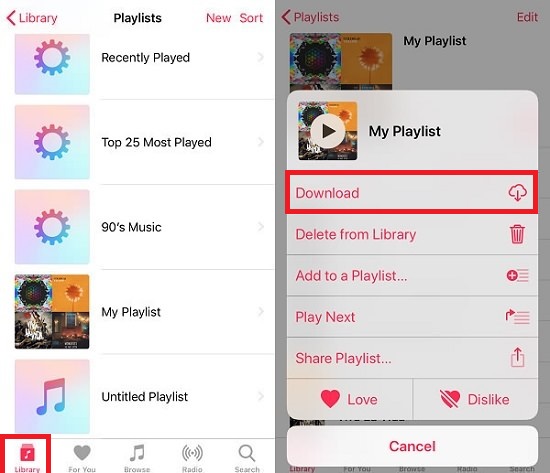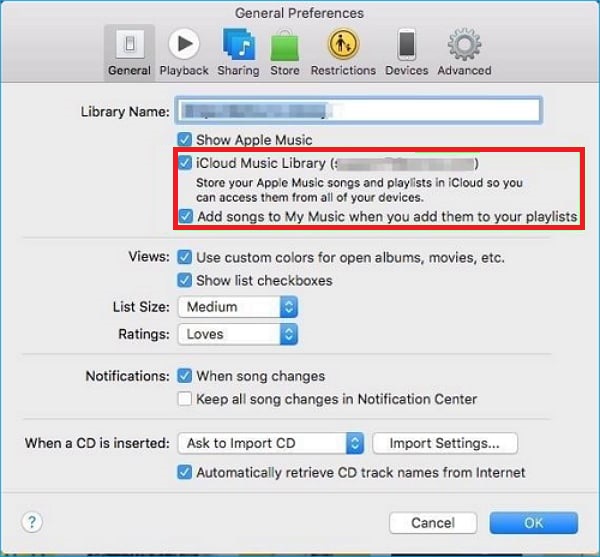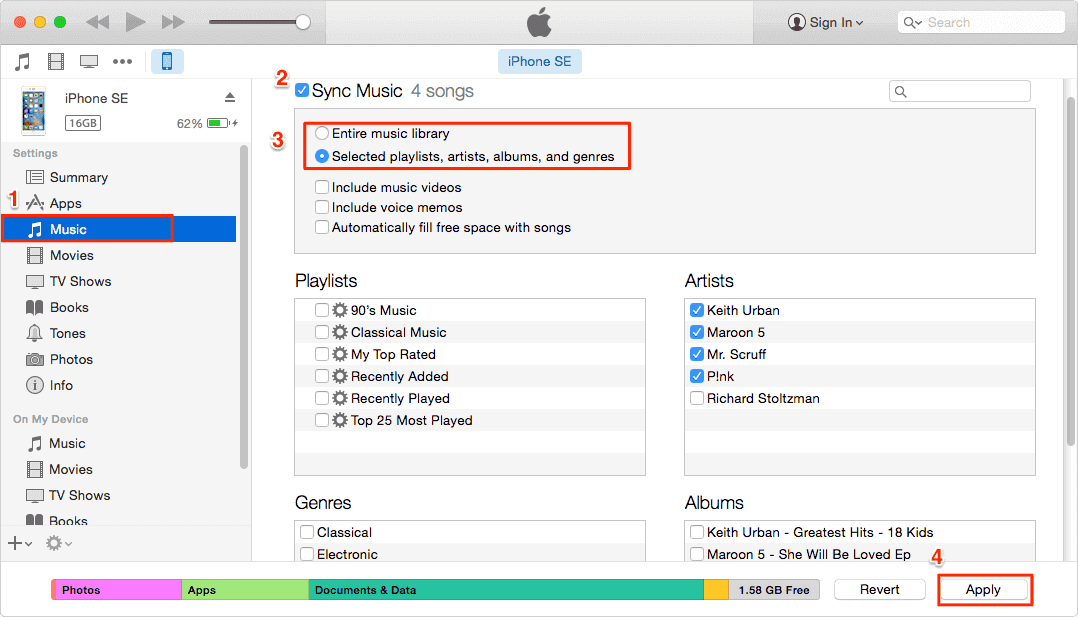Zusammenfassung:
Diese Anleitung deckt alle Methoden ab, die Sie verwenden können, um MP3-Dateien auf Ihr iPhone 6/7/8/XS/XR/11 oder das neueste iPhone 12 zu laden, egal ob Sie iTunes haben oder nicht. Jetzt können Sie diesen Leitfaden lesen und erhalten einige nützliche Möglichkeiten, es zu tun.
- Hauptinhalt:
-
Methode 1. Herunterladen von MP3-Dateien auf das iPhone mit EaseUS MobiMover
-
Methode 2. MP3-Dateien mit Apple Music auf das iPhone laden - Abonnement
-
Methode 3. Speichern von MP3-Dateien auf dem iPhone über iTunes - Abonnement
-
Methode 4. Indirektes Herunterladen von MP3-Dateien auf das iPhone
- Die letzten Worte
- FAQs zum MP3-Download auf das iPhone
- 1. Wie kann ich MP3-Dateien ohne iTunes auf mein iPhone übertragen?
- 2. Warum kann ich keine MP3-Dateien auf mein iPhone übertragen?
Es gibt viele Möglichkeiten, MP3-Dateien für die Offline-Nutzung auf Ihr iPhone zu laden. Sie können entweder Musik von Apple Music oder iTunes laden, Ihren Lieblingssong von einer Website laden und die Songs auf Ihr iPhone übertragen oder eine MP3-Datei von unterstützten Links auf Ihr iPhone laden. Jede dieser Möglichkeiten hat ihre Vor- und Nachteile, die im Folgenden näher erläutert werden.
| Methode |
Effektivität |
Schwierigkeitsgrad |
| EaseUS MobiMover |
Free - Es ist ein sicherer Audio-Downloader, um MP3-Dateien direkt auf Ihr iPhone zu laden. |
Einfach
●○○○○
|
| Apple Musik |
Abonnement - Apple Music bietet seinen Abonnenten Millionen von Songs zum Anhören und Herunterladen. |
Mäßig
●●●○○
|
| iTunes |
Abonnement - Für Apple Music-Abonnenten ist iTunes auch eine Option, um MP3-Dateien zunächst auf den Computer zu laden und dann mit dem iPhone zu synchronisieren. |
Schwierig
●●●●○
|
| Audio-Sharing-Websites |
Indirekt - Sie können MP3-Dateien mit einigen Websites auf Ihren Computer laden und diese Audiodateien dann auf Ihr iPhone übertragen. |
Einfach
●●○○○
|
Methode 1. Herunterladen von MP3-Dateien auf das iPhone mit EaseUS MobiMover
Wenn Sie auf der Suche nach einem sicheren Audio-Downloader sind, um MP3-Dateien direkt auf Ihr iPhone herunterzuladen, ist dieses kostenlose iPhone-Datentransfer-Tool und Audio-/Video-Downloader - EaseUS MobiMover - genau das, was Sie brauchen. Mit diesem leistungsstarken Tool können Sie Songs von SoundCloud oder anderen Audio-Sharing-Websites mit einer URL herunterladen oder den iMessage-Verlauf herunterladen. Sobald Sie die Audiodatei heruntergeladen haben, können Sie Ihr iPhone oder iPad an den Computer anschließen und die heruntergeladenen Dateien direkt auf Ihr Gerät übertragen.
Außerdem ist es mit diesem Programm auch möglich, YouTube in MP3 auf das iPhone herunterzuladen. Jetzt können Sie es auf Ihren Computer herunterladen und beginnen, MP3-Dateien auf Ihr iPhone zu laden.
Schritt 1. Starten Sie EaseUS MobiMover, gehen Sie zu "Video Downloader", und wählen Sie einen Speicherort für die Audiodateien, die Sie auf Ihren Computer herunterladen möchten.
Schritt 2. Kopieren Sie die URL der Musik, die Sie auf SoundCloud oder anderen Audio-Sharing-Websites finden, und fügen Sie sie in die "Download"-Leiste ein, und tippen Sie dann auf die Schaltfläche "Download".
Schritt 3. Dann analysiert MobiMover schnell die URL und lädt die Songs auf Ihren Computer oder Ihr iPhone. Nach Abschluss des Vorgangs finden Sie die Audiodateien im ausgewählten Ordner auf Ihrem Computer oder iPhone.
Wenn Sie EaseUS MobiMover einfach zu benutzen und eine große Hilfe bei der Lösung Ihres Problems finden, teilen Sie es bitte mit Ihren Kollegen und Freunden und informieren Sie sie über diese leistungsstarke Software.
Methode 2. MP3-Dateien mit Apple Music auf das iPhone laden - Abonnement
Apple Music bietet seinen Abonnenten Millionen von Songs zum Anhören und Herunterladen. Wenn Sie ein Abonnent von Apple Music sind, können Sie Musik direkt auf Ihr iPhone laden, indem Sie die folgenden Schritte ausführen.
Schritt 1. Öffnen Sie die Apple Music App auf Ihrem iPhone.
Schritt 2. Fügen Sie Musik zu Ihrer Bibliothek hinzu. Wenn Sie das getan haben, können Sie direkt zu Schritt 5 springen.
Schritt 3. Tippen Sie auf "Suchen" in der unteren rechten Ecke und suchen Sie nach der Musik, die Sie herunterladen möchten.
Schritt 4. Tippen Sie auf das Symbol "Hinzufügen" neben einem Lied, um es der Bibliothek hinzuzufügen.
Schritt 5. Tippen Sie auf "Bibliothek" in der unteren linken Ecke des Bildschirms.
Schritt 6. Zeigen Sie ein Album oder eine Wiedergabeliste an, die Sie herunterladen möchten, oder wählen Sie einen einzelnen Titel zum Herunterladen aus.
Schritt 7. Tippen Sie auf das "Cloud"-Symbol mit dem Pfeil nach unten rechts neben dem Titel des Songs. Wenn Sie das Wolkensymbol nicht sehen, bedeutet das, dass Sie die automatischen Downloads für Ihr iCloud Musikarchiv aktiviert haben. Und die Songs sind bereits auf Ihrem iPhone gespeichert.
![Audios von Apple Music laden]()
Methode 3. Speichern von MP3-Dateien auf dem iPhone über iTunes - Abonnement
Für Apple Music-Abonnenten ist iTunes auch eine Option zum Herunterladen von MP3-Dateien. Hier sind die Schritte.
Schritt 1. Öffnen Sie die neueste Version von iTunes auf Ihrem Computer.
Schritt 2. Aktivieren Sie die iCloud-Musikbibliothek. Wenn Sie das getan haben, können Sie direkt zu Schritt 6 springen.
Schritt 3. Klicken Sie auf das Menü "iTunes" auf dem Mac oder das Menü "Bearbeiten" auf dem PC.
Schritt 4. Klicken Sie auf "Präferenz" und dann auf die Registerkarte "Allgemein".
Schritt 5. Markieren Sie das Kästchen neben "iCloud Music Library" und klicken Sie auf "OK".
![Aktivieren der iCloud-Musikbibliothek]()
Schritt 6. Verwenden Sie die Suchleiste in der oberen rechten Ecke, um einen Titel, ein Album oder eine Wiedergabeliste zu finden, die Sie herunterladen möchten.
Schritt 7. Klicken Sie auf "Hinzufügen", um ein ganzes Album oder eine Wiedergabeliste zur iTunes-Mediathek hinzuzufügen. Sie können auch jede Mediathek eingeben, um einen einzelnen Titel hinzuzufügen.
Schritt 8. Wenn du jetzt die Musik-App auf deinem iPhone öffnest, findest du die hochgeladene Musik in deiner iTunes-Mediathek. Wenn Sie Apple Music nicht haben, können Sie Musik von iTunes über einen USB-Anschluss mit Ihrem iPhone synchronisieren.
![Musik aus iTunes synchronisieren]()
Methode 4. Indirektes Herunterladen von MP3-Dateien auf das iPhone
Eine indirekte Methode zum Herunterladen von MP3-Dateien ist das Herunterladen von MP3-Dateien auf Ihren Computer und die anschließende Übertragung dieser Audiodateien auf Ihr iPhone. Um Musik aus dem Internet herunterzuladen, haben wir einige Audio-Sharing-Websites zusammengestellt, wie unten gezeigt.
Beachten Sie, dass einige der auf diesen Websites angebotenen Musikstücke keine Downloads unterstützen. Daher müssen Sie EaseUS MobiMover verwenden, um Musik von einer beliebigen Website herunterzuladen. Wenn die Musik, die Sie speichern möchten, zum Download verfügbar ist, können Sie sie auf Ihren Computer herunterladen und dann diese Lieder vom Computer auf Ihr iPhone übertragen.
SoundCloud - ist eine der größten Audio- und Musik-Streaming-Plattformen mit 150 Millionen Tracks. Sie können jede Musik von SoundCloud mit Leichtigkeit herunterladen.
RockMyRun - ist eine der besten Audio-Plattformen für Sport- oder Workout-Liebhaber, um energiegeladene Musik herunterzuladen.
Spotify - bietet einen beliebten personalisierten Musikdienst. Die Premium-Funktion ermöglicht es Ihnen, Songs direkt herunterzuladen.
Tumblr - ermöglicht nicht nur das Herunterladen von Audiodateien, sondern auch das Speichern von Videos auf Ihrem iPhone.
Die letzten Worte
Jetzt haben Sie verschiedene Methoden kennengelernt, um MP3-Dateien auf das iPhone zu laden. Wie Sie in unserem Beitrag sehen können, gibt es zwei Möglichkeiten, um Musik auf das iPhone herunterzuladen. Unter diesen Methoden ist EaseUS MobiMover einfach zu benutzen. Laden Sie jetzt einfach EaseUS MobiMover auf Ihren Computer herunter, um iOS-Dateien effizient zu verwalten.
FAQs zum MP3-Download auf das iPhone
1. Wie kann ich MP3-Dateien ohne iTunes auf mein iPhone übertragen?
EaseUS MobiMover ist eine gute Wahl für die Übertragung von Musik von Ihrem PC auf Ihr iPhone ohne iTunes.
- Schließen Sie Ihr iPhone an einen Computer an und starten Sie EaseUS MobiMover.
- Klicken Sie auf Content Management > Audio > Musik > Inhalte hinzufügen.
- Wählen Sie die MP3-Dateien, die Sie auf Ihr iPhone übertragen möchten, und klicken Sie auf Öffnen. Dann beginnt die Dateiübertragung automatisch.
Wenn Sie eine CD ohne Computer auf das iPhone übertragen möchten, klicken Sie hier für weitere Informationen.
2. Warum kann ich keine MP3-Dateien auf mein iPhone übertragen?
Wenn Sie auf das Problem stoßen, dass Sie keine MP3-Dateien auf Ihr iPhone übertragen können, führen Sie die folgenden Prüfungen durch:
- ob Sie genügend Speicherplatz für Ihre übertragenen Dateien haben.
- Stellen Sie sicher, dass das Netz stabil und schnell ist.
- Laden Sie die neueste Version von iTunes, wenn Sie die älteren Versionen auf Ihren Geräten verwenden.
- Fügen Sie die Titel zur iTunes-Mediathek hinzu.